
كما هو الحال في أي شبكة اجتماعية ومنصة رسائل فورية أضف أصدقاء إلى Discord من الإجراءات الرئيسية أن تكون قادرًا على البدء في استخدام هذه المنصة بشكل فعال. كما تعلم ، يمكنك تثبيته على جهاز الكمبيوتر الخاص بك وعلى هاتفك ، وكذلك استخدامه في إصدار الويب من Discord.
منصة التواصل في Discord واسعة جدًا بحيث يمكنك مقابلة أشخاص من خلال آلاف المجموعات والقنوات التي يمكنك العثور عليها هناك. عادة ما تكون هذه القنوات ذات موضوعات مختلفة ، مثل الجماهير ، واللاعبين ، ومستخدمي YouTube ، وما إلى ذلك.
كيفية إضافة أصدقاء على Discord
عادةً ما تكون إضافة الأصدقاء إلى Discord بسيطة جدًا وعملية ، لذلك سنوضح لك 3 طرق لإضافة أشخاص إلى قائمة الأشخاص الخاصة بك على منصة Discord: باستخدام رقم "Discordtag" (#) أو اسم المستخدم الخاص بك ، انقر بزر الماوس الأيمن على ملف تعريف المستخدم أو من ملفه الشخصي.
استخدام رقم "Discordtag" (#) أو اسم المستخدم الخاص بك لإضافة أصدقاء على الخلاف
ال "DiscordTag" (#) إنه رمز فريد يمنحه Discord لكل مستخدم ، ويتكون من سلسلة من 4 أرقام مجمعة. حاليا. مع العلم بهذا ، يجب عليك اتباع الخطوات التالية:
- حدد موقع واضغط على زر «الأصدقاء». الموجود في الجزء العلوي الأيسر من شاشة Discord.
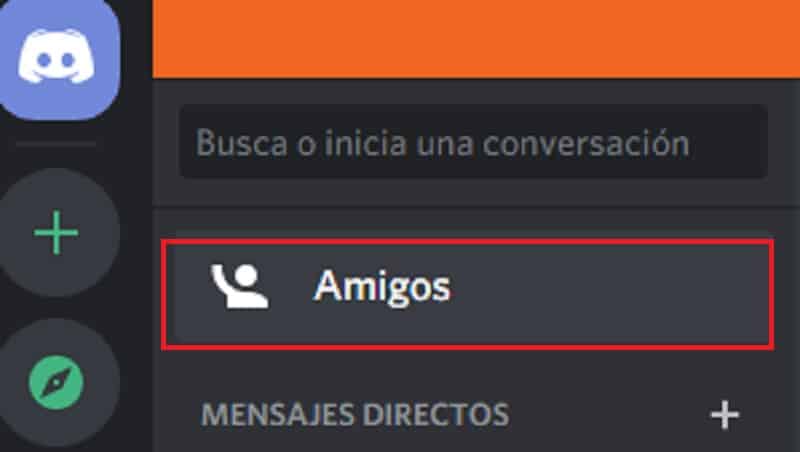
- حدد خيار "إضافة صديق". يقع في الجزء العلوي الأوسط من شاشة Discord.

- في تلك اللحظة ، ستفتح شاشة (ستتغير الشاشة السابقة) في حيث يجب كتابة اسم المستخدم الخاص بالشخص تريد إضافته إلى قائمة أصدقاء Discord الخاصة بك.
- بنفس الطريقة، من المهم أيضًا أن تكتب "DiscordTag" (#). مثل على سبيل المثال: andy#1234.
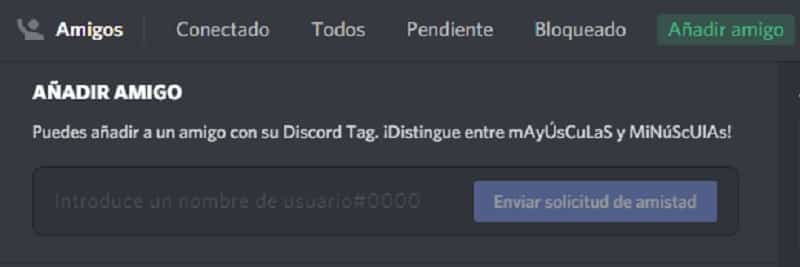
- لإنهاء هذه العملية ، يجب عليك اضغط على خيار «ارسال طلب صداقة».، والتي سوف تضيء عند وضع المستخدم.
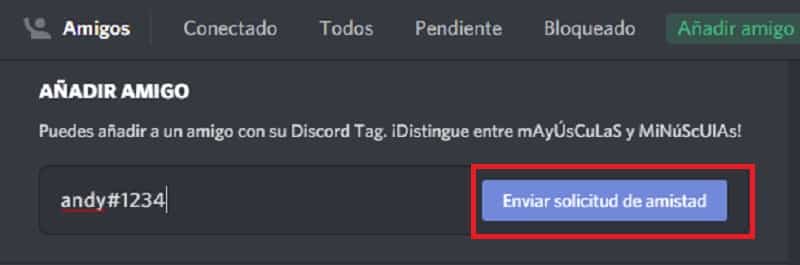
بعد، بعدما ستصلك رسالة باللون الأخضر مع العبارة "مستعد! تم إرسال طلب الصداقة الخاص بك إلى ». يمكن أن يحدث هذا فقط إذا كان المستخدم و DiscordTag صحيحين.
إذا كانت هناك مشكلة فيما كتبته ، فستظهر لك نافذة تحتوي على وصف "فشل طلب الصداقة". يمكن أن يحدث هذا إذا أخطأت في كتابة اسم المستخدم أو DiscordTag الخاص به.
انقر بزر الماوس الأيمن على ملف تعريف المستخدم
هناك طريقة أخرى لإضافة المستخدمين إلى قائمة أصدقاء Discord الخاصة بك وهي من خلال موقعهم. والاختيار بالنقر بزر الماوس الأيمن على صورته. يمكن أن تقطع هذه الحالة شوطًا طويلاً إذا كنت في مجموعة أو قناة وتريد إضافة شخص ما. هنا، نعرض لكم كيف.
- حدد موقع الشخص الذي تريد إضافته في مكونات أو أعضاء المجموعة / القناة.
- ضع الماوس على صورة المستخدم وانقر بزر الماوس الأيمن.
- أ قائمة الخيار.
- حدد قسم "إضافة صديق" و مستعد.
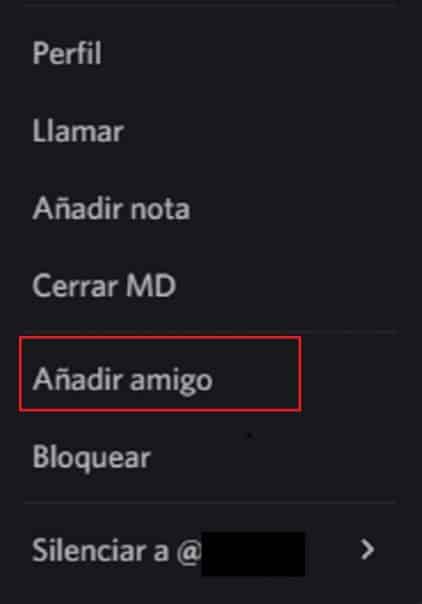
كخطوات تكميلية ، نوصي بالذهاب إلى علامة التبويب "الأصدقاء" الموجودة أعلى يسار شاشة Discord. هنا سترى ما إذا كان هذا الشخص قد قبل طلبك بالفعل أو ما إذا كان لا يزال معلقًا.
في حالة عدم ظهور طلب الصداقة، لأن المستخدم قام بحظر هذا الخيار. لذلك لن تتمكن من مطالبة هذا الشخص بأن يكون على قائمة أصدقاء Discord الخاصة بك.
من الملف الشخصي للشخص
أسهل طريقة لإضافة أشخاص إلى قائمة جهات اتصال Discord الخاصة بك هي من خلال ملفهم الشخصي. نعلمك كيفية:
- حدد موقع المستخدم تريد أن تضيف.
- حدد صورة ملف التعريف الخاص بك ، انقر بزر الماوس الأيمن وانقر فوق «الملف الشخصي».
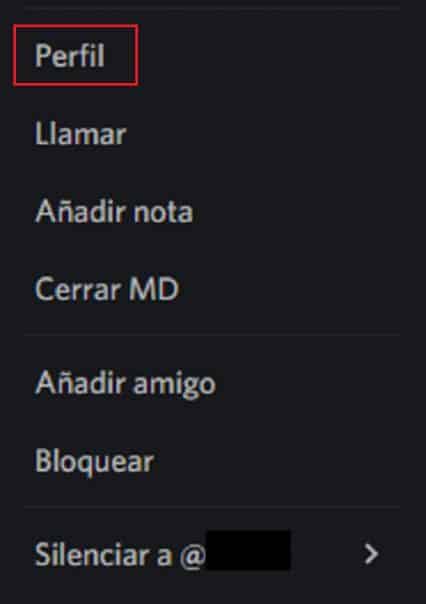
- ستحصل على نافذة لملف تعريف المستخدم ، حيث ستجد من بين عدة خيارات "ارسل طلب صداقة".
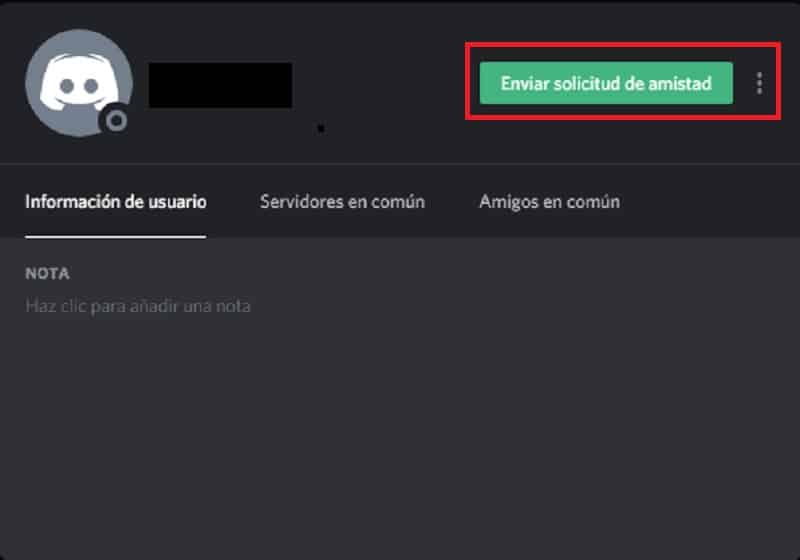
كما ترى ، تعد إضافة مستخدم كصديق في Discord أمرًا بسيطًا وسريعًا للغاية ، بالإضافة إلى وجود العديد من العمليات بحيث ، إذا كنت مرتبكًا في واحدة ، يمكنك حل أخرى.